사용 안내서
-
비디오 프레젠테이션 (New)
-
DemoCreator 시작하기
-
화면 녹화
-
영상 편집
-
오디오 녹음
-
오디오 편집
-
편집 효과
-
내보내기& 공유
-
단축키
FAQs
게임 녹화
2분 안에 이런 걸 알려드려요:
- 데모크리에이터로 게임 녹화하는 법
- 게임 녹화 설정
- 녹화 출력
데모크리에이터를 실행하고 게임 녹화를 선택합니다. 게임 녹화 모드는 게임 화면, 오디오, 카메라를 동시에 녹화할 수 있도록 지원합니다. 게임하면서 하이라이트 장면을 실시간으로 저장할 수 있습니다.
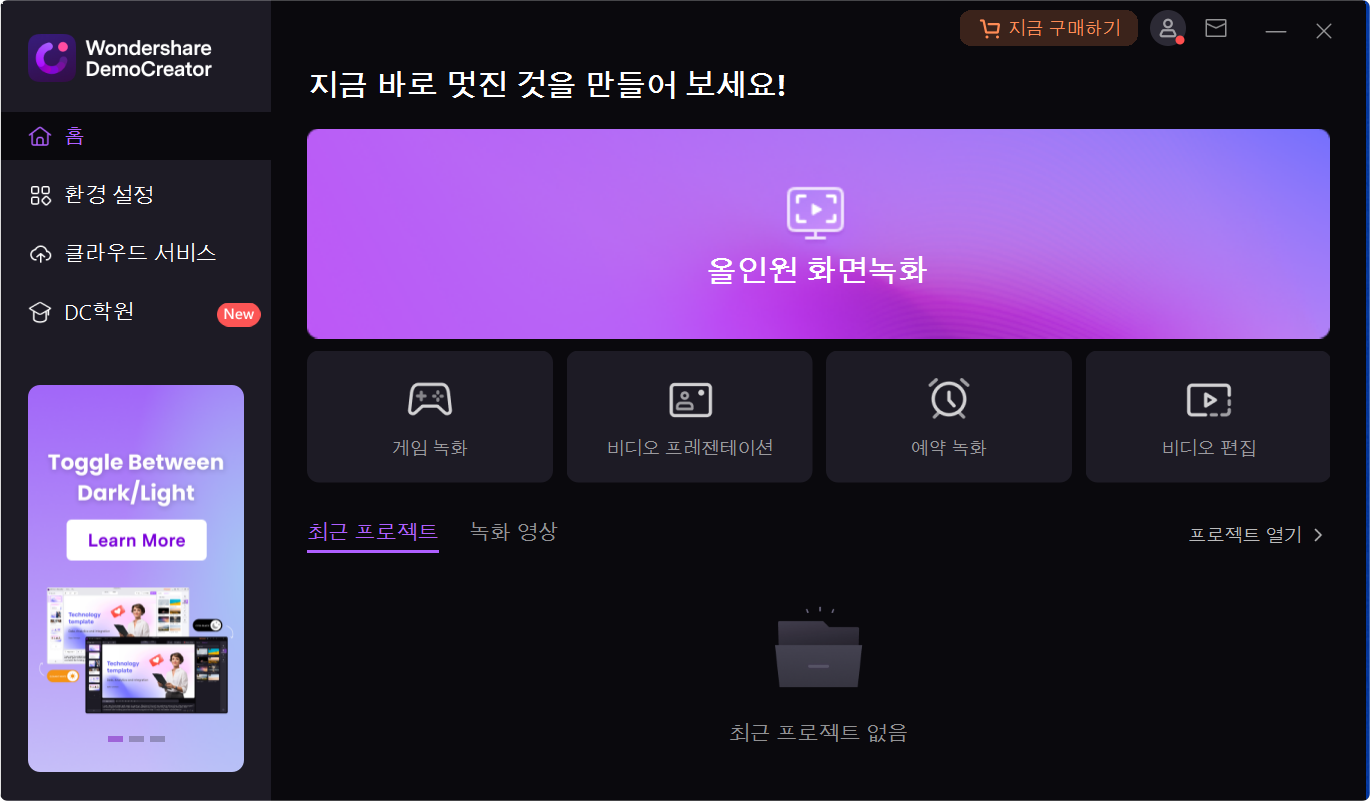
게임 녹화 설정
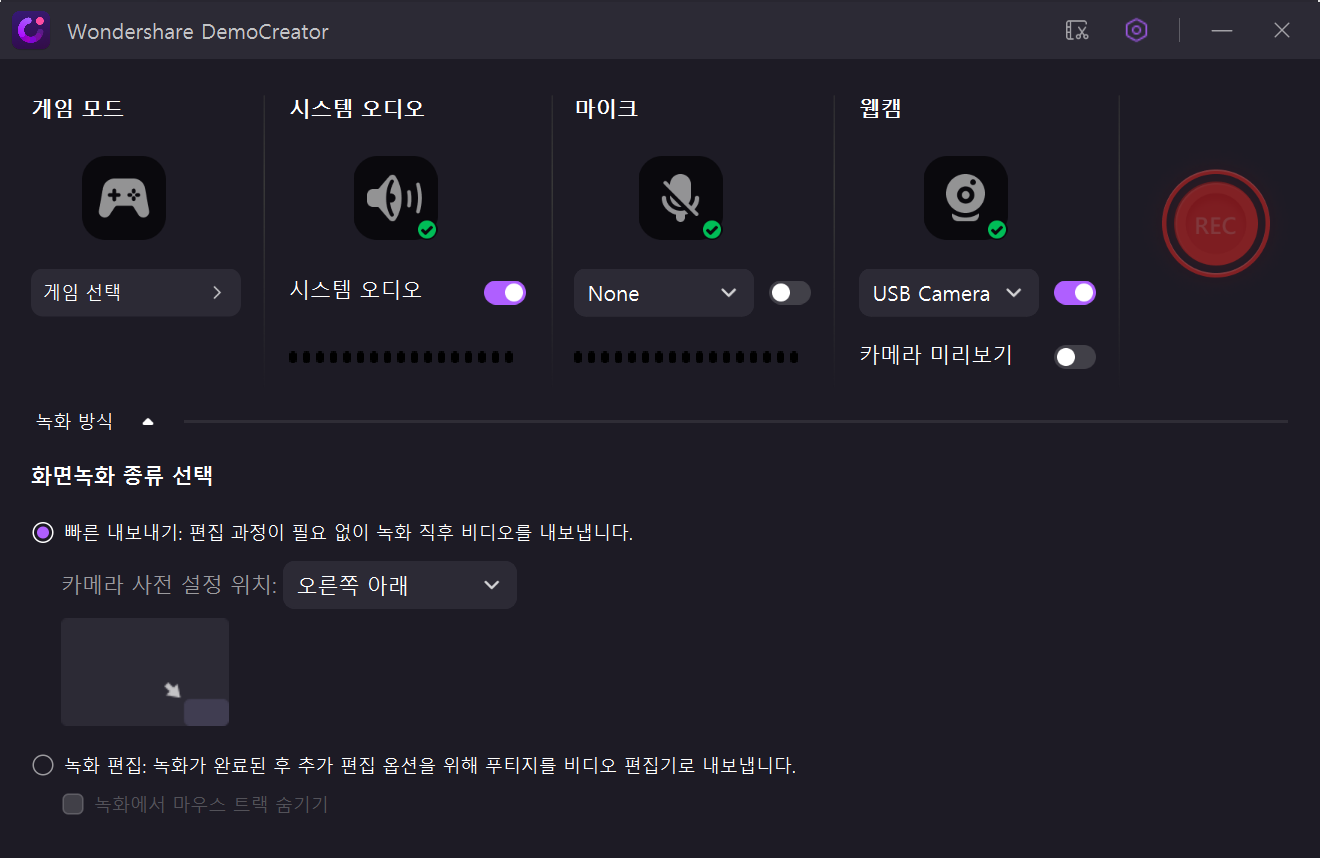
1. 게임 선택: 녹화할 게임을 실행하고 데모크리에이터에서 게임을 선택합니다.
2. 웹캠&마이크 설정: 화면과 함께 녹화할 기타 장치를 선택합니다. 웹캠, 마이크 오디오 및 시스템 오디오가 포함됩니다.
3. 녹화시작: 빨간색 '녹화' 버튼을 클릭하거나 F9 키를 눌러 녹화를 시작합니다.
녹화 종료
녹화가 끝나면 녹화 종료 버튼을 클릭합니다.
팁: 녹화를 중지하려면 F10을, 녹화를 시작/일시 중지/재시작하려면 F9를 누르세요.

 주의:
주의:게임 모드로 게임을 녹화할 수 없는 경우, 올인원 녹화 모드로 전환하세요.

